相信有很多用户觉得重装系统是很讲究专业度的,新手下载火(xiazaihuo.com)很难掌握,其实不然,今天小编就手把手教你安装操作系统win10步骤图解。
工具/原料:
系统版本:windows10系统
品牌型号:华硕VivoBook14
软件版本:系统之家装机大师
方法/步骤:
方法:
1、下载【系统之家装机大师】,进入工具后,工具会自动检测当前电脑系统的相关信息。

2、进入界面后,选择需要安装的系统。

3、等待PE数据和系统的下载。
电脑键盘功能基础知识分享
临近开学,相信有不少小伙伴都买了新的电脑,而电脑键盘是我们在使用电脑的时候经常用到的,如果我们熟悉电脑键盘的话,就可以节省很多时间,下面是小编整理的电脑键盘功能基础知识,让我们一起来看一看吧。

4、下载完成后,系统会自动重启系统。

5、重启系统后,选择【XTZJ_WIN10_PE】启动项。

6、进入后,系统将会自动进行备份还原。

7、系统备份完成后,将会再次重启,这时等待系统安装完成即可。
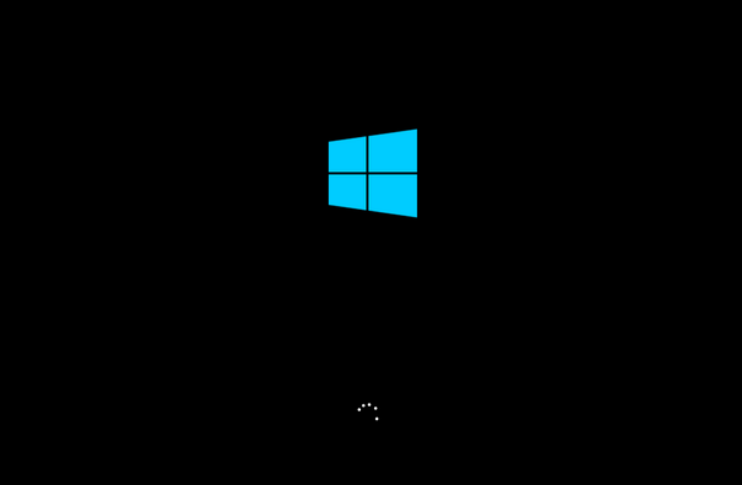
总结:
借助系统之家装机大师完成安装系统。
以上就是电脑技术教程《安装操作系统教程》的全部内容,由下载火资源网整理发布,关注我们每日分享Win12、win11、win10、win7、Win XP等系统使用技巧!xp系统安装具体怎么操作
如果我们的电脑配置比较低的话,通常适合安装xp或者win7等系统来使用的,如今就有用户想给电脑xp系统安装来使用,那么xp系统安装具体怎么操作呢?下面小编就给大家演示下xp系统安装详细步骤。






